磁盘存储空间不足可能会对电脑的性能和速度产生不利影响,同时又会阻止您下载重要的文件和更新。幸运的是,即使是处理大文件和大量数据,也有很多方法可以管理和清理电脑上的磁盘存储空间存储空间。
在深入研究旨在帮助您清理空间的工具和应用程序之前,让我们首先了解一下清理空间的最简单、最轻松的方法:手动删除您不需要的内容。
第 1 步:手动释放更多磁盘空间
每当您删除文件时,都不会完全删除它。您只是将其发送到回收站(Windows)或废纸篓(Mac),它将继续占用磁盘空间,直到您清除或清空垃圾箱。您可能会惊讶地发现未使用的文件占用了数千兆字节的空间。

如何永久清空垃圾
在 Windows 上
要清空 Windows 10 和 11 上的回收站:
- 在桌面上找到回收站图标。
- 右键单击并选择清空回收站。或者,打开回收站并单击文件夹窗口左上角的清空回收站。
- 单击“是”确认。
在 Mac 上
要清空 Mac 上的“垃圾”文件夹:
- 在您的码头上找到垃圾箱。
- 点击右上角的清空。
- 单击清空垃圾箱进行确认。
这很容易做到,但也很容易忘记。清理所需的空间可以像永久删除已删除的文件一样简单。
如何卸载不需要的应用程序
Windows 和 Mac 计算机都预装了大量应用程序和程序。您可能会发现其中一些很有用,但其他的则不那么有用。您不需要定期使用甚至根本不打开应用程序,它就会占用您计算机上的大量空间。因此,检查一下你的应用程序并删除那些不使用的应用程序是个好主意。
在 Windows 上
要在 Windows 上删除程序:
- 从开始菜单打开控制面板。
- 打开程序。
- 选择程序和功能。
- 您也可以直接从“开始”菜单中选择“添加或删除程序”。
- 您将看到电脑上的程序列表。右键单击您不想保留的内容并选择卸载。
在 Mac 上
要在Mac上删除应用程序:
- 在你的 Dock 上打开 Finder。
- 单击应用程序。
- 将不需要的应用程序拖入垃圾箱。
- 清空垃圾箱。
有些应用程序可能会将文件和数据存储在其他地方,删除这些文件和数据会稍微复杂一些。其中一些程序将提供“卸载”实用程序以使其更容易,但如果没有,您将必须搜索程序文件并手动将其删除。
使用 Spotlight 可以解决这个问题。在 Spotlight 中,搜索要卸载的程序。然后,您将看到与其关联的每个文件夹和文件的列表,然后可以将其拖入垃圾箱。
如果您对删除某些内容感到紧张,App Store 中有许多第三方应用程序旨在简化卸载过程。但要小心不要让陌生的第三方应用访问您的数据。
第 2 步:使用内置应用释放磁盘空间
Windows 和 Mac 都有内置工具和应用程序来帮助您管理和清除计算机上的存储空间。Windows 10 和 11 用户可以使用磁盘清理和存储感知。运行 MacOS Sierra 操作系统或更高版本的 Mac 用户可以使用存储管理功能。
如何使用磁盘清理程序手动释放 Windows 上的空间
当空间不足时,它可以准确地了解可用空间的大小以及哪些内容占用了所有存储空间。要检查 Windows,请从任务栏中选择文件资源管理器,然后从左侧菜单中打开此电脑。然后您将能够在“设备和驱动器”部分看到有多少可用空间。
Microsoft 计算机附带一个名为“磁盘清理”的内置应用程序,旨在帮助您清除您可能无法识别的临时文件和不需要的数据。
在任务栏中搜索磁盘清理并打开该应用程序。然后选择要清理的驱动器,并选择要删除的临时文件类型。如果您要删除的不仅仅是临时文件,您可以从磁盘清理中选择清理系统文件,然后选择要删除的文件类型。
磁盘清理是一款较旧的应用程序,不如其后续产品 Storage Sense 那样直观。
如何使用 Storage Sense 自动释放 Windows 上的空间
磁盘清理需要一些手动工作来挑选您不想要的文件。微软在 Windows 10 中引入了 Storage Sense,作为一种可以在后台工作以保持低存储空间的自主解决方案。Storage Sense 可以检测您不需要的文件,并在您的磁盘空间不足或按照您定义的时间间隔自动删除它们。
当您的电脑磁盘空间不足时,Storage Sense 会自动删除临时文件。例如,如果文件位于回收站或下载文件夹中或在一段时间后未打开,它将从中删除这些文件。
要在 Windows 10 和 11 上启用和配置 Storage Sense:
- 单击“开始”,然后打开“设置”。
- 单击系统。
- 单击存储。
- 在 Windows 10 上,单击“配置存储感知”或“立即运行”。
- 将“存储感知”下方的按钮切换为开启。
- 选择您想要的设置。
- 在“运行存储感知”下,选择您希望程序在您在线和登录时运行的频率。
- 在临时文件下,选择何时自动删除回收站或下载文件夹中的文件。
- 单击“立即清理”以允许 Storage Sense 立即开始删除文件。
如果文件在一定时间内未打开,Storage Sense 还可以将其设置为仅在线文件。这意味着它们将在您的 OneDrive 云存储中可用,但不能在您的 PC 本地使用。
如何利用存储空间建议释放 Mac 上的空间
首先,您应该检查 Mac 上有多少可用空间。
- 单击屏幕顶部菜单栏左侧的 Apple 图标。
- 从下拉菜单中选择系统设置。
- 或者,打开 Dock 上的“设置”,然后转到“常规”。
- 向下滚动到“存储”以查看可用磁盘空间的摘要。
- 单击“存储设置...”可查看磁盘空间的详细分类,分为几类以帮助您直观地了解。
- 您可以具体查看文档、系统数据和应用程序使用了多少存储空间,从而确定需要移动或删除的内容。
- 您可以具体查看文档、系统数据和应用程序使用了多少存储空间,从而确定需要移动或删除的内容。
在此窗口中,您还将看到一些优化存储空间的建议。与 Windows 上的磁盘清理一样,Apple 创建了此工具来帮助您管理和释放 Mac 上的空间,并通过对可以和应该清除的内容提出建议。建议包括:
- 允许 Mac 自动删除你已经观看过的 Apple TV 节目和电影
- 自动删除已在垃圾箱中超过 30 天的项目
- 将所有文件、照片和信息存储在 iCloud 中
当存储空间开始不足时,您的 Mac 还会自动清除任何不需要的缓存、日志和数据。
步骤 3:使用云存储获取更多磁盘空间
删除不需要的文件和应用程序是首要任务。但您可能会发现这样做还不足以让您的计算机达到应有的运行。此外,您也不想删除将来可能需要的文件。如果是这种情况,请考虑将您想要保留的文件移动到云端。外部存储设备可能有效,但远不如云存储那么通用。
使用 Dropbox 这样的云存储服务意味着您可以将所有文件保存在线并从任何具有互联网连接的设备访问它们。使用 Dropbox 桌面应用,您可以像访问本地文件一样在 Mac 或 PC 上访问和编辑文件。它们将被保存在远程服务器上,因此不会占用您的计算机空间。
担忧不小心删除了以后需要的文件?Dropbox 文件备份功能已经对文件进行了备份。您可以借助文件恢复和版本历史功能完全无误地恢复您误删的文件或工作资料的旧版本。默认情况下,Dropbox 会备份您的所有文件(包括文件的早期版本),并存储长达 30 天,最长可达 180 天甚至 1 年,具体取决于您选择的 Dropbox 套餐。
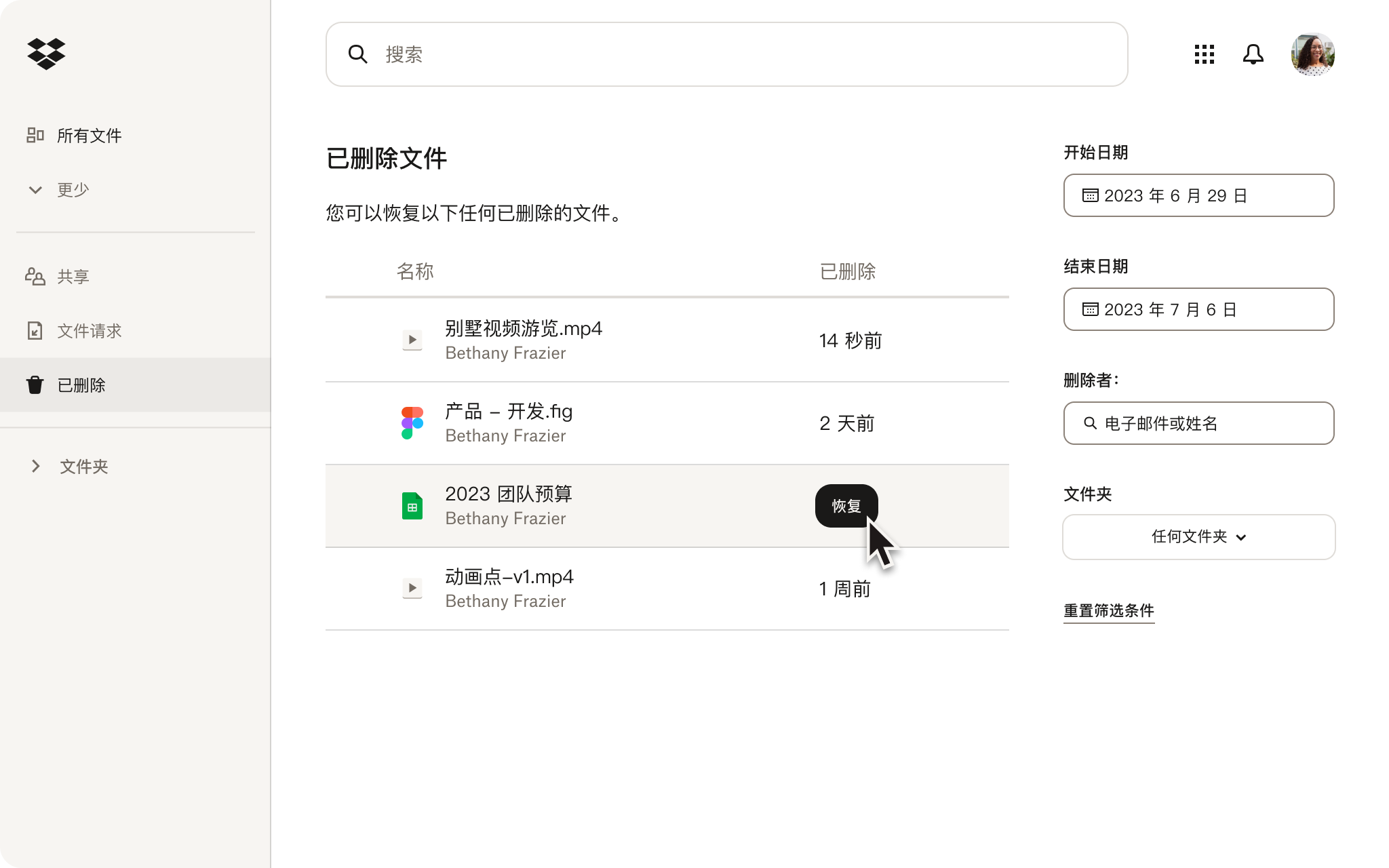
对于个人和企业而言,云存储都是一个日益重要的解决方案。它具有可扩展性,因此您可以获得定制的存储空间。您可以从随处访问您的文件,而不必携带笨重的外置硬盘。使用它,意味着您不必在设备的速度和性能上做出妥协。
如果您将所有文件保存在云中,并且计算机上只存储系统文件和应用程序,那么您可以期待看到其运行方式的巨大改进。
使用 Dropbox 释放存储空间
磁盘存储空间不足的麻烦一去不复返,随时随地从任何设备无缝访问您的文件。使用 Dropbox,您可以轻松地存储、管理和备份重要文件,而不会降低电脑的运行速度。您甚至可以在存储文件和文件夹时将其设置为仅限在线访问,从而节省存储空间。
享受文件恢复和文件版本历史功能带来的安心,确保您永远不会丢失重要工作。不要让磁盘存储空间问题放缓您的速度。立即注册 Dropbox,体验云存储的自由。


